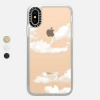Ponsel teman Anda berdering mengikuti irama lagu favorit Anda. Anda ingin memilikinya untuk nada dering Anda sendiri, tetapi teman Anda tidak tahu dari mana dia mendapatkannya. Tidak masalah. Dia bisa mengirimkannya padamu.
Kirim Nada Dering Dari Ponsel Android
Mengirim nada dering semudah mencari dan berbagi file -- jika Anda memiliki ponsel Android.
Video Hari Ini
Langkah 1: Buka Manajer File Anda
Membuka Manajer File ES atau program serupa, seperti Penjelajah Akar atau Manajer File Astro dengan Cloud.

Manajer File mungkin sudah diinstal sebelumnya atau Anda dapat mengunduhnya dari Play Store.
Kredit Gambar: Gambar milik Android
Langkah 2: Temukan Folder Nada Dering Anda
Cari folder di ponsel Anda untuk satu yang disebut Nada dering. Folder lain yang mungkin berisi nada dering adalah folder untuk aplikasi yang Anda gunakan untuk mengunduh nada dering, seperti Zedge, seperti yang digambarkan di sini. Aplikasi lain mungkin termasuk Nada Dering Myxer atau penghancur nada.

Lihat folder Dowload Anda jika Anda tidak dapat menemukan nada dering yang Anda cari di tempat lain.
Kredit Gambar: Gambar milik Android.
Langkah 3: Pilih Nada Dering
Pilih nada dering, atau nada dering, yang ingin Anda kirim, dan gunakan menu tiga titik untuk memperluas opsi. Mengetuk Membagikan.

Android
Kredit Gambar: Gambar milik Android
Langkah 4: Pilih Email untuk Berbagi
Pilih klien email Anda untuk mengirim nada dering. Digambarkan di sini, Inbox by Gmail -- klien email Desain Material Google -- dipilih. SMS bukanlah pilihan karena, pada saat publikasi, Android hanya mengizinkan gambar atau pesan yang direkam sebagai lampiran pesan teks.
Selanjutnya, masukkan alamat email dan pesan apa pun yang ingin Anda kirim bersama dengan nada dering.

Android
Kredit Gambar: Gambar milik Android
Kirim Nada Dering dari iPhone
IOS tidak memiliki file manager onboard untuk dengan mudah melihat file seperti Android, tetapi Anda dapat drag dan drop nada dering dari iTunes -- yang berarti bahwa PC harus terlibat. Anda tidak dapat mengirim nada dering langsung dari iPhone ke telepon lain.
Langkah 1: Pilih Perangkat Anda di iTunes
Buka iTunes dan hubungkan iPhone Anda ke komputer Anda. Saat ikon telepon muncul di bagian atas layar, pilihlah.

ITunes
Kredit Gambar: Gambar milik Apple.
Langkah 2: Atur Nada ke Sinkronisasi
Pilih nada dari bilah sisi kiri, di bawah Pengaturan. Centang kotak di sebelah Sinkronkan Nada sehingga Anda dapat melihat nada dering melalui iTunes.

ITunes
Kredit Gambar: Gambar milik Apple.
Langkah 3: Buka Daftar Nada Dering
Pilih ikon tiga titik untuk memperluas menu konten. Pilih nada untuk membuka daftar nada dering Anda.

ITunes
Kredit Gambar: Gambar milik Apple.
Langkah 4: Seret dan Jatuhkan ke Desktop
Seret dan lepas nada dering atau nada yang ingin Anda bagikan ke desktop Anda.

Sebagai alternatif, buka File Explorer berdampingan dengan iTunes dan seret nada dering ke folder.
Kredit Gambar: Gambar milik Microsoft.
Langkah 5: Lampirkan Nada Dering ke Email
Buka PC Surel aplikasi dan mulai menulis a Pesan baru. Pilih ikon untuk Lampiran dan telusuri ke Desktop untuk memilih nada dering. Isi alamat penerima, baris subjek dan pesan, jika perlu, lalu klik Mengirim.

jendela.
Kredit Gambar: Gambar milik Microsoft.
Kirim Nada Dering Dari Windows Phone Anda
Menemukan nada dering Anda di ponsel Windows mirip dengan proses di Android. Seperti Android, pengelola file -- dalam hal ini, File Explorer -- sudah dimuat sebelumnya di beberapa perangkat Windows, tetapi jika Anda tidak memilikinya, Anda dapat mengunduhnya secara gratis dari toko aplikasi Windows 8. Ketika Anda membuka Penjelajah Berkas, pergi ke Nada dering folder atau ke folder mana pun untuk aplikasi yang Anda gunakan untuk mengunduh atau membuat nada dering. Pilih nada dering dan ketuk Membagikan pilihan dari menu utama.
Peringatan
Pada saat publikasi -- untuk ponsel iPhone, Android dan Windows -- email adalah pilihan terbaik untuk berbagi nada dering Anda. Untuk ketiganya, aplikasi pesan tidak muncul di opsi di belakang tombol bagikan untuk MP3, dan ketika Anda mengklik untuk menambahkan lampiran ke pesan, tidak ada cara untuk menelusuri nada dering.
Menerima Nada Dering
Teman Anda mengirim nada dering yang Anda sukai, dan Anda tidak tahu harus berbuat apa sekarang.
-
Untuk iPhone: Beri tahu teman Anda untuk mengirim nada dering melalui email sehingga Anda dapat membukanya di PC, tempat Anda dapat mengunduh dan menyimpan nada dering terlampir. Kemudian, buka iTunes, dan, menggunakan langkah yang sama seperti untuk mengirim nada dering, navigasikan ke daftar Nada iTunes Anda. Cukup seret dan lepas nada dering ke dalam daftar.
- Untuk Android: Anda dapat mengunduh lampiran MP3 Gmail, seperti nada dering -- tetapi hanya setelah memasang add-on dari Play store. Aplikasi tersebut termasuk Simpan Lampiran Saya, Manajer Lampiran Gmail atau Kotak Masuk Lampiran. Pengaya ini meningkatkan kemampuan Gmail untuk memungkinkan Anda mengunduh lampiran, yang masuk ke folder Unduhan Anda secara default, atau menyimpan langsung ke folder Nada Dering Anda. Jika masuk ke folder Unduh Anda, gunakan pengelola file Anda untuk menemukannya, tekan lama pada file dan potong atau salin, lalu tempel ke folder Nada Dering Anda.
- Untuk Telepon Windows: Seperti halnya iPhone, PC Anda harus terlibat. Lampirkan telepon Anda ke komputer Anda, dan kemudian setelah Anda menyimpan lampiran nada dering dari email Anda ke PC Anda, buka File Explorer dan seret dan lepas dari tempat Anda menyimpannya ke folder Nada Dering di telepon.